3 façons certifiées de ralentir les vidéos sur Android
Avec le type de technologie dont nous disposons aujourd’hui, nous ne nous demanderons pas pourquoi les gens ne sortent pas sans leur téléphone. Android est l'un de ces combinés offrant le meilleur système de caméra aujourd'hui. C'est pourquoi de nombreux utilisateurs d'Android aiment prendre des photos et des vidéos qui époustouflent en termes de qualité. Ceci est également étiqueté avec les filtres et effets uniques. L'un des effets que vous pouvez utiliser avec votre Android est le ralenti, qui est notre principale préoccupation pour le contenu d'aujourd'hui. Nous avons donc ici les directives et les autres meilleures applications que vous pouvez utiliser sur votre Android pour ralentir les vidéos. Alors commençons pendant qu’il fait chaud.
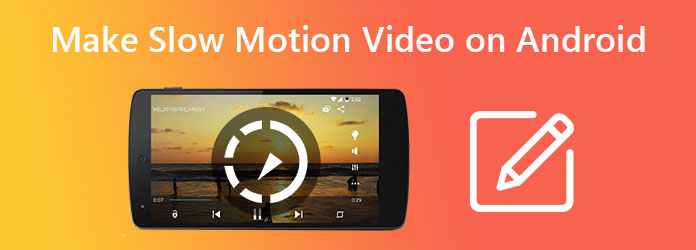
Les téléphones Android disposent d'une fonction intégrée pour ralentir les vidéos. Cette fonction se retrouve dans son application Photos. De plus, c'est l'application la plus accessible que vous puissiez utiliser puisqu'elle est préinstallée sur votre combiné. En attendant, vous pouvez profiter de nombreuses autres options dans l'application Photos en plus de sa capacité à ajouter un ralenti à la vidéo sur Android : le recadrage, le thème, le filtre, la bande sonore, les effets, etc. Vous pouvez donc suivre les directives ci-dessous pour ceux qui ne sont pas encore d’humeur à utiliser des applications de montage vidéo tierces.
Allez dans votre Photos application, recherchez la vidéo que vous souhaitez ralentir et appuyez dessus. Maintenant, une fois la vidéo en cours de lecture, appuyez sur le bouton Modifier sous l'aperçu de la chronologie de la vidéo.
Dans le menu d'édition, faites glisser les sélections de droite à gauche pour trouver le Vitesse outil.
À l’ouverture de la barre de contrôle de vitesse. Vous pouvez faire glisser ou appuyer sur les sélections qui ralentiront votre vidéo, comme 0,5x et 0,25x options de vitesse. Après cela, appuyez sur le Coche pour procéder à la sauvegarde.
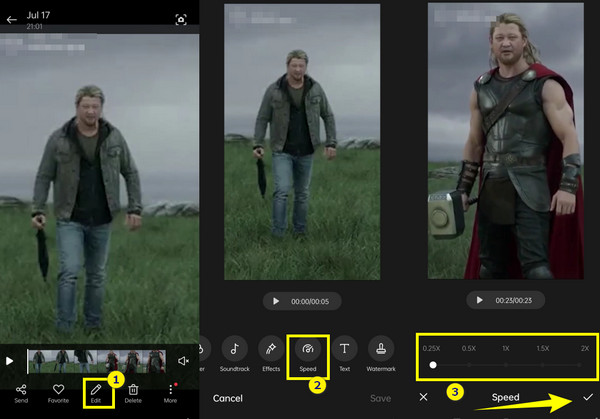
Time Cut est une application de montage qui transforme professionnellement la vidéo au ralenti sur Android. Il vient et utilise une technique d’interpolation de mouvement pour effectuer cette tâche en douceur. De plus, Time Cut peut également convertir la fréquence d'images vidéo et créer des effets de flou de mouvement. En plus de cela, cette application vous permet d'effectuer un montage vidéo rapide et peut geler certaines parties de votre vidéo pour un usage professionnel. Cependant, cette application n’est pas éternellement gratuite. En fait, il nécessite un paiement d’environ deux dollars par semaine pour que vous puissiez profiter en permanence de ses puissantes fonctionnalités. Néanmoins, il offre à ses nouveaux utilisateurs un essai gratuit de 7 jours, suffisamment pour tester sa puissance.
Voici comment créer une vidéo au ralenti sur les téléphones Android à l'aide de Time Cut.
Lancez l'application et appuyez sur son Ajustement Pro-Speed outil. Après avoir appuyé, cela vous mènera à votre galerie de photos pour importer la vidéo que vous devez éditer.
Après avoir choisi la vidéo, cela vous donnera le temps de la découper si vous le souhaitez. Sinon, appuyez sur le Vérifier icône pour procéder à l’édition.
Puis sur la page de réglage de la vitesse, choisissez parmi les Normal, Courbe, Remappage temporel, et Geler pour le type et le niveau de réglage que vous souhaitez effectuer. Pour les débutants, nous vous suggérons de choisir le Normale.
Faites maintenant glisser la barre de réglage de la vitesse vers la gauche pour ralentir la vidéo. Ensuite, appuyez sur le Télécharger situé dans le coin supérieur droit de l’écran pour exporter la vidéo.
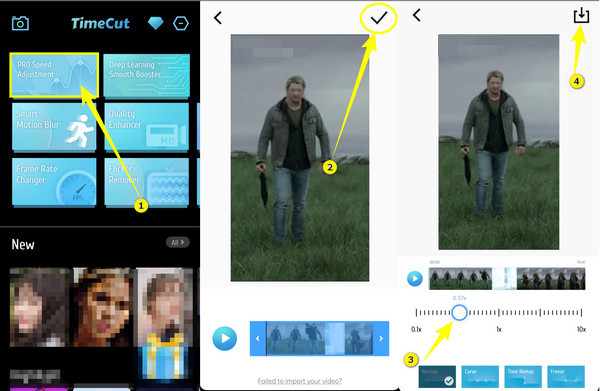
Voulez-vous savoir comment ralentir une vidéo timelapse sur Androïd ? Eh bien, le CapCut est là pour vous. Il s'agit d'une application de montage vidéo tout-en-un qui vous offre une interface facile à utiliser. De plus, il offre une large gamme d'effets, d'autocollants et de polices tout en travaillant sur le ralentissement de vos vidéos. En outre, il dispose d'une vaste bibliothèque musicale avec uniquement des chansons sélectionnées que vous pouvez appliquer aux vidéos avec lesquelles vous travaillez. Pour vous aider à décider si cette application correspond à ce que vous recherchez, nous avons préparé les étapes pour l'utiliser pour ralentir les vidéos.
Ouvrez CapCut après l'avoir installé. Ensuite, appuyez sur le Plus icône indiquant l'ajout d'un nouveau produit. Après avoir appuyé sur, vous pouvez maintenant télécharger la vidéo pour ajouter un ralenti sur Android.
Regardez en bas de votre écran et appuyez sur le bouton Modifier languette. Cela doit suivre en appuyant sur le Vitesse sélection parmi les outils d’édition. Ensuite, choisissez le Normale moyen d'édition rapide.
Après cela, faites glisser la barre coulissante pour atteindre 0,01x. Ensuite, appuyez sur le Coche et le Exporter icône dans le coin supérieur droit pour enregistrer le projet.
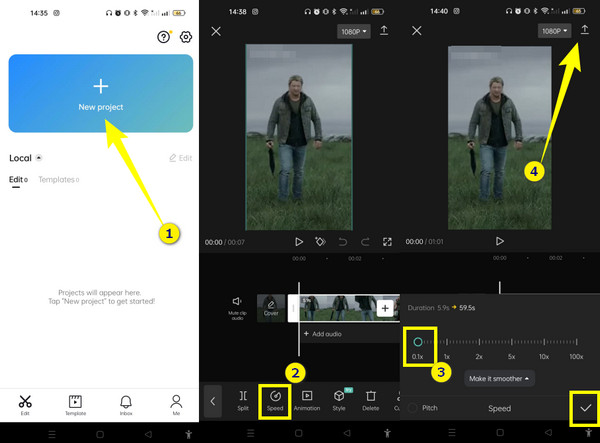
Pour les vidéos que vous souhaitez ralentir sur votre ordinateur, alors Video Converter Ultimate est le meilleur logiciel à utiliser. Il s'agit d'un logiciel multiplateforme disponible à l'achat sur les ordinateurs Linux, Mac et Windows. Pendant ce temps, pour le montage de votre vitesse vidéo, vous pouvez utiliser le puissant contrôleur de vitesse vidéo de ce logiciel ultime, qui vous permettra de ralentir votre vidéo tout en l'améliorant. De plus, vous pouvez produire votre sortie dans tous les formats populaires tels que MP4, MOV, WMV, AVI, MKV et GIF./p>
En plus de cela, il vous fournit également de nombreux outils différents pour la conversion vidéo, l'extraction, l'édition et la création de films et de collages. Il s'agit du véritable logiciel de montage vidéo unique dont vous avez besoin. D'un autre côté, préparez-vous à transformer une vidéo au ralenti sur Android en utilisant les fonctionnalités clés suivantes.
Ouvrez le logiciel et recherchez le Contrôleur de vitesse vidéo outil dans le Boîte à outils menu. Une fois que vous avez trouvé l'outil, cliquez dessus et téléchargez votre vidéo en cliquant sur le bouton Plus icône dans la fenêtre suivante.
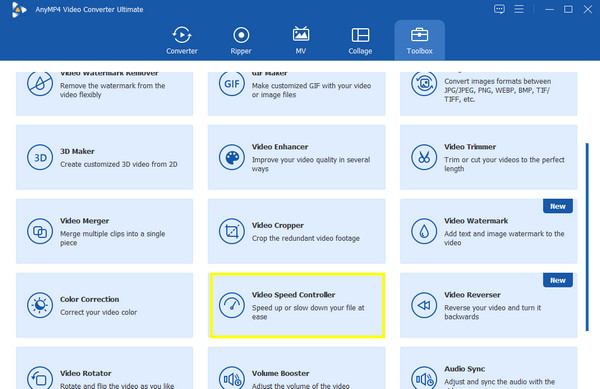
Maintenant, ralentissons la vitesse de la vidéo téléchargée. Choisissez un taux de vitesse parmi 0,125x à 0,75X, puis lisez l'aperçu pour vérifier.
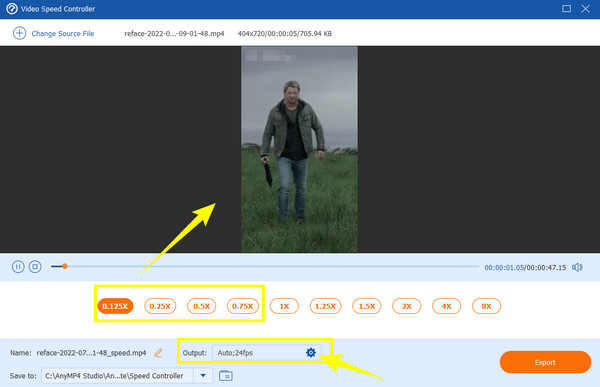
De plus, si vous souhaitez améliorer votre fichier vidéo, cliquez sur le bouton Coggle icône à côté de Sortir section. Faites quelques ajustements de votre choix, puis cliquez sur le D'ACCORD bouton.
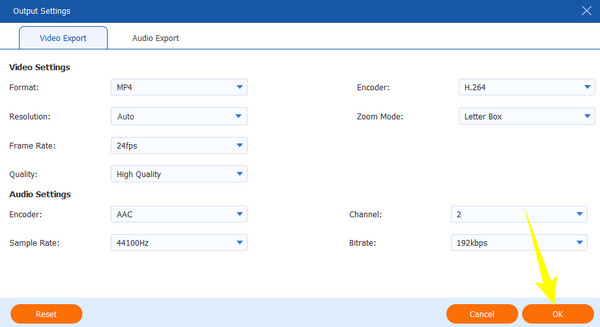
Enfin, vous pouvez cliquer sur le Exporter cette fois pour enregistrer le fichier vidéo édité.
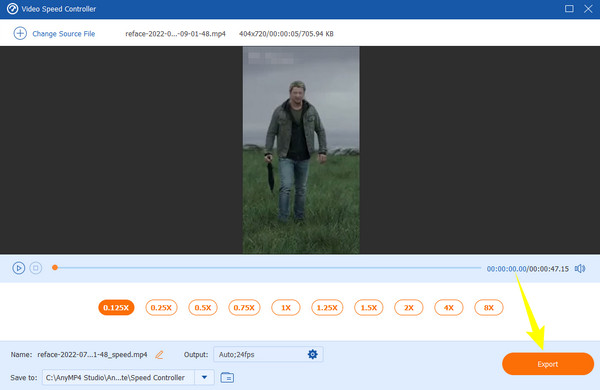
Comment ralentir votre vidéo sur l'appareil photo d'Android ?
Non, malheureusement, les téléphones Android ne disposent pas d'un enregistreur vidéo au ralenti intégré. Cependant, d’autres combinés comme les iPhones l’ont.
Est-il possible de ralentir une vidéo timelapse ?
Oui. Vous pouvez toujours ralentir une vidéo timelapse sur votre Android. Vous pouvez réussir à ralentir le clip en ouvrant la vidéo accélérée sur votre application Photos et en appliquant l'effet de ralenti sur l'option d'édition.
Le ralenti affecte-t-il la qualité de la vidéo ?
Oui. Ralentir la vitesse d’une vidéo peut d’une manière ou d’une autre affecter la qualité, principalement lorsque trop de ralenti est appliqué.
Voyez-vous maintenant la raison pour laquelle les voies ici sont excellentes ? Vous devriez les maîtriser maintenant, donc chaque fois que vous en avez besoin ralentir les vidéos sur Android, vous n'aurez pas besoin de prendre le temps de simplement rappeler ce contenu. Mais pour la même tâche que vous effectuerez sur votre ordinateur, utilisez le Video Converter Ultimate et savourez ses fonctionnalités robustes qui couvrent toutes vos tâches de montage vidéo.
Plus de lecture
Comment ralentir une vidéo sur iPhone facilement mais de manière professionnelle
Voulez-vous découvrir les moyens efficaces de réaliser une vidéo au ralenti sur votre iPhone ? Entrez ici et consultez la liste des applications pratiques pour cette tâche sur votre iPhone.
[Solution mise à jour] Comment télécharger facilement une vidéo dans iMovie
iMovie est l'un des programmes de montage vidéo fiables sur Mac et iOS. Obtenez le didacticiel gratuit ici si vous souhaitez apprendre à créer une vidéo au ralenti sur iMovie.
5 façons étonnantes de modifier la vitesse de la vidéo sur toutes les plateformes
Comment modifier la vitesse d'une vidéo en ligne, sur un ordinateur et un iPhone ? Nous avons ce qu'il vous faut si vous nous laissez seulement vous montrer les meilleurs outils décrits dans cet article.
Comment se débarrasser facilement de l'écran partagé sur un téléphone Android
Si vous envisagez de désactiver l'écran partagé sur les téléphones Android mais que vous ne savez pas comment, vous devez cliquer sur cet article. Cet article contient le didacticiel complet sur le problème.